Jika kamu bekerja dengan Cinema 4D Lite, penting untuk memahami bagaimana kamu dapat membuat 3D-model yang mengesankan meskipun ada beberapa keterbatasan. Dalam tutorial ini, kamu akan belajar bagaimana melakukan rekonstruksi kasar dari adegan kamu untuk menerangi objek dengan benar. Kami akan fokus pada penggunaan objek NURBS dan bagaimana objek ini dapat membantumu dalam pemodelan.
Poin-poin penting
- Penggunaan objek NURBS sangat penting untuk pemodelan di Cinema 4D Lite, karena perangkat lunak ini tidak menyediakan alat pemodelan yang luas.
- Pemodelan dari perspektif ortogonal memungkinkan proporsi objek yang lebih baik.
- Soft Selection dapat membantumu membuat bentuk yang realistis dan organik dengan menyesuaikan beberapa titik sekaligus.
Panduan langkah-demi-langkah
Untuk menerapkan temuan di atas dengan detail, ikuti langkah-langkah berikut:
1. Persiapan dan Gambaran Umum
Sebelum kamu mulai memodelkan, kamu harus memahami gambaran keseluruhan dari adegan.
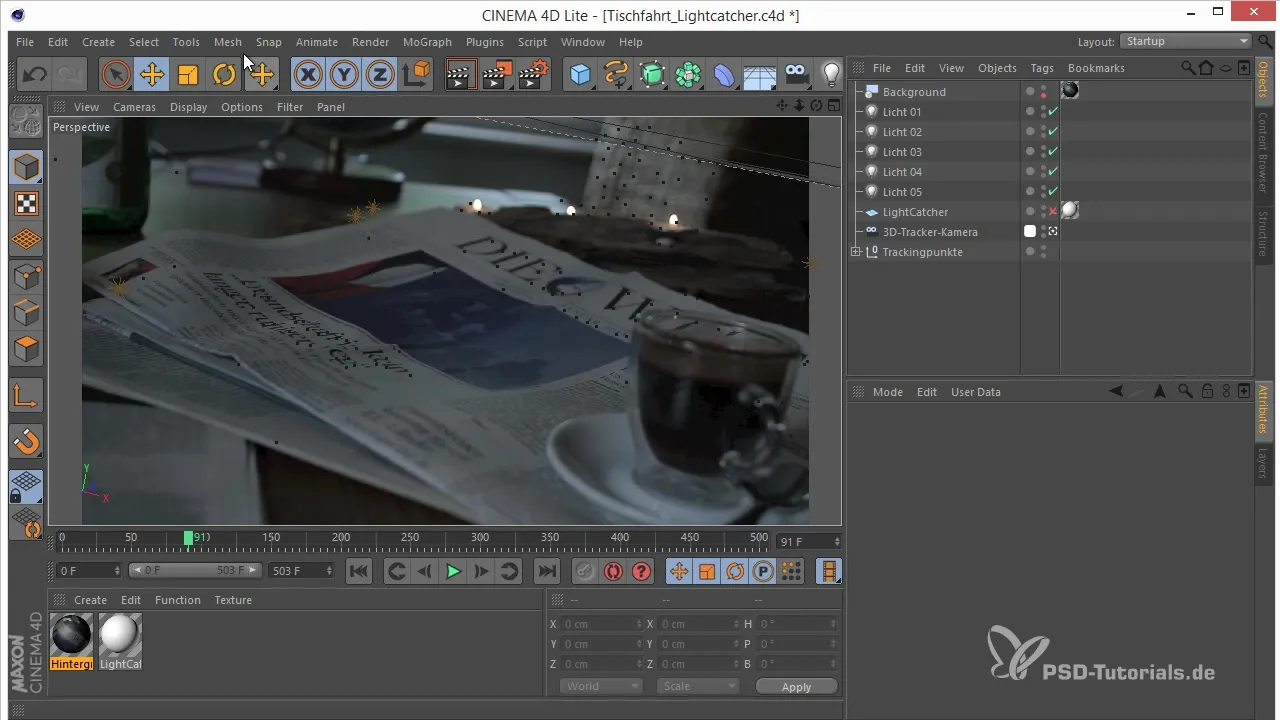
Penting untuk menjaga gambaran keseluruhan daripada langsung bekerja dari perspektif kamera. Pendekatan ini akan membantumu menghindari masalah saat menganimasi nanti.
2. Pembuatan Bentuk Dasar
Mulailah dengan menandai titik untuk koranmu. Kamu dapat menentukan berbagai titik dan menyembunyikan lampu pada awalnya untuk mempercepat alur kerja.
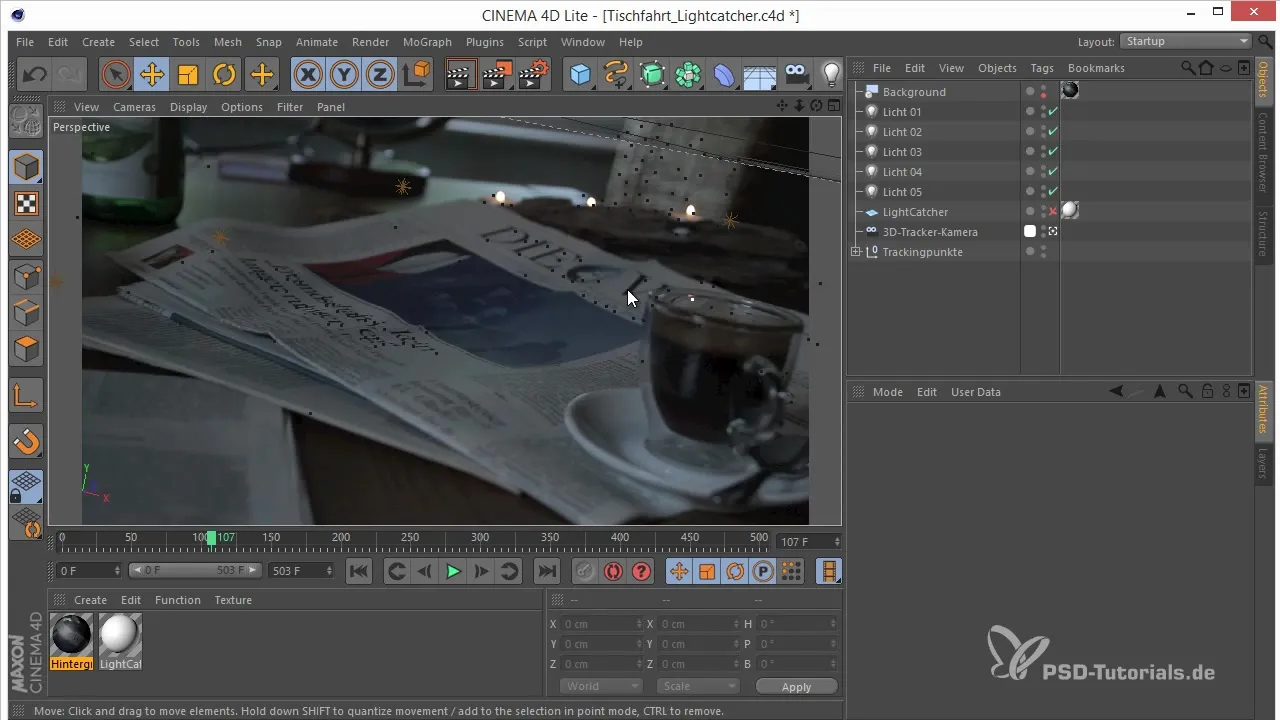
Tandai titik yang relevan dan pilih objek NURBS yang tersedia untukmu.
3. Penggunaan Objek NURBS
Pilih alat spline linier dan tandai area yang ingin kamu modelkan. Pastikan untuk bekerja dari tampilan 3D untuk melihat proporsinya lebih baik.
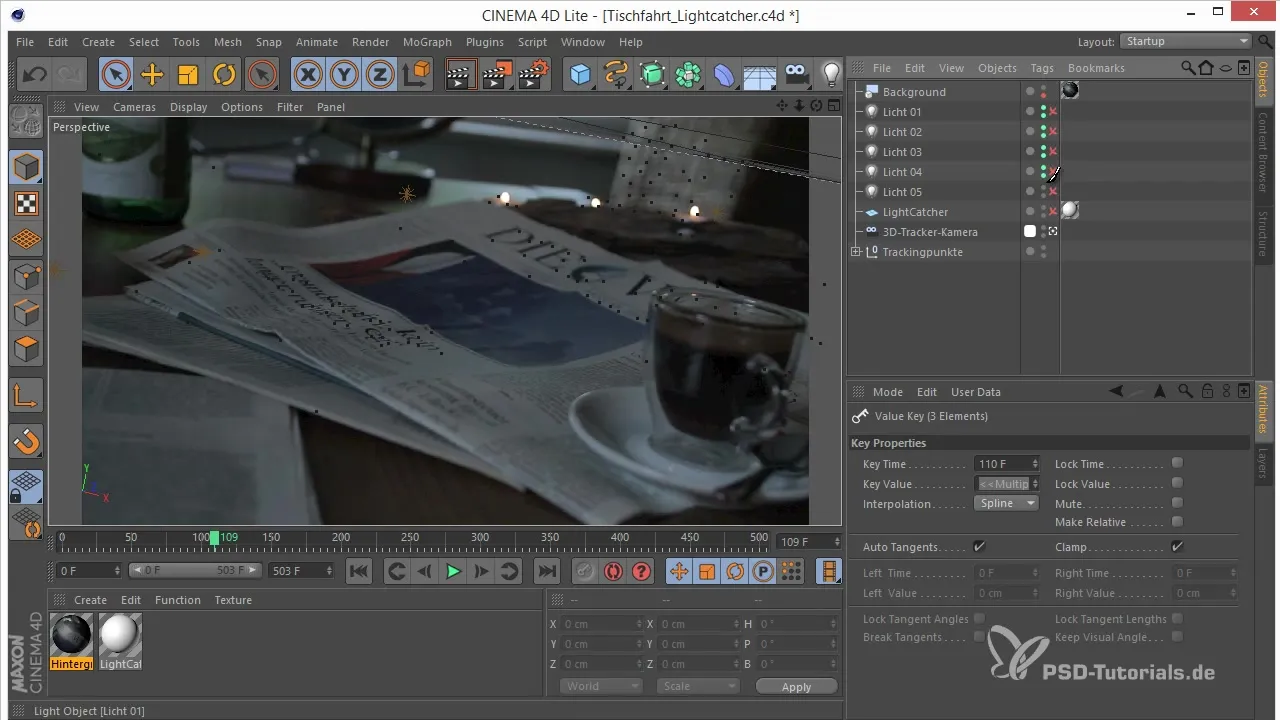
Penggunaan berbagai tampilan akan membantumu menempatkan dan memvisualisasikan struktur dengan benar.
4. Pembuatan Bentuk Dasar Koran
Ubah spline kamu menjadi objek poligon dengan menyisipkannya ke dalam Extrude NURBS. Dengan demikian, kamu dapat membuat area yang lebih tebal untuk model tersebut.
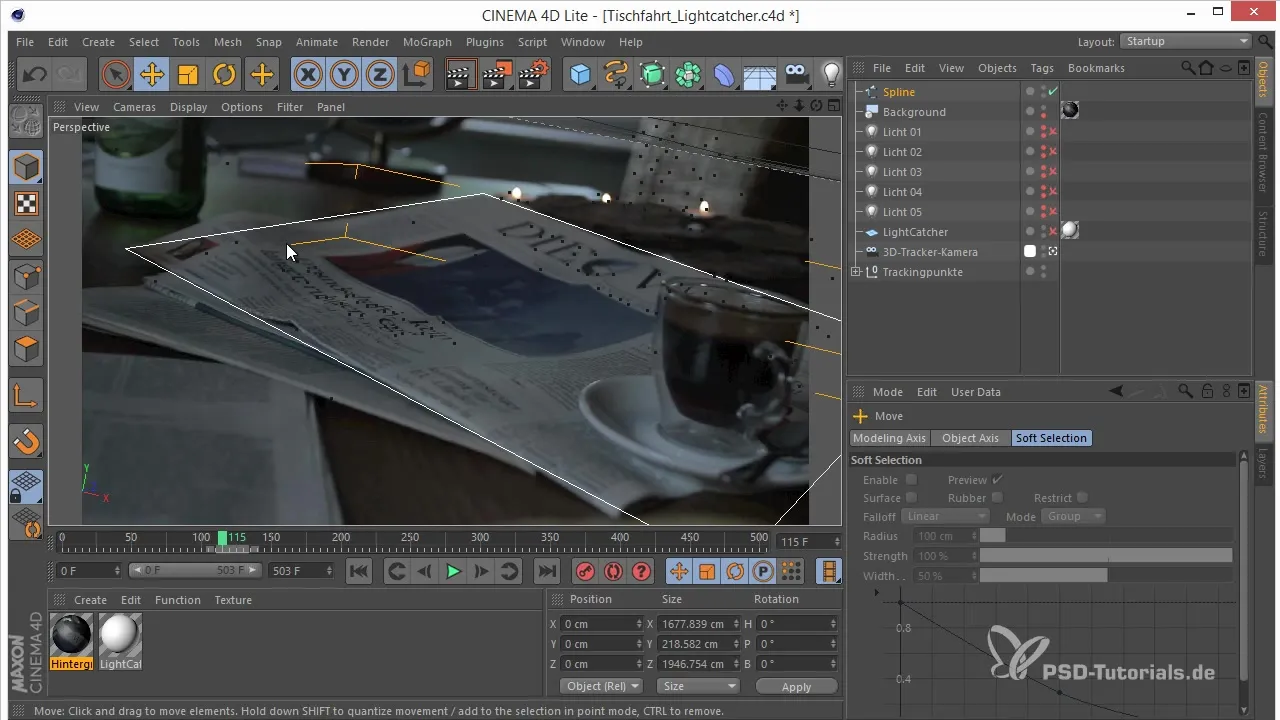
Manfaatkan kemungkinan untuk menampilkan poligon dan atur sedemikian rupa sehingga sesuai dengan keinginanmu.
5. Penyesuaian Vektor
Dengan Soft Selection, kamu mengaktifkan pengeditan halus untuk titik-titik. Fitur ini memungkinkanmu untuk memindahkan beberapa titik sekaligus dan menciptakan bentuk yang organik.
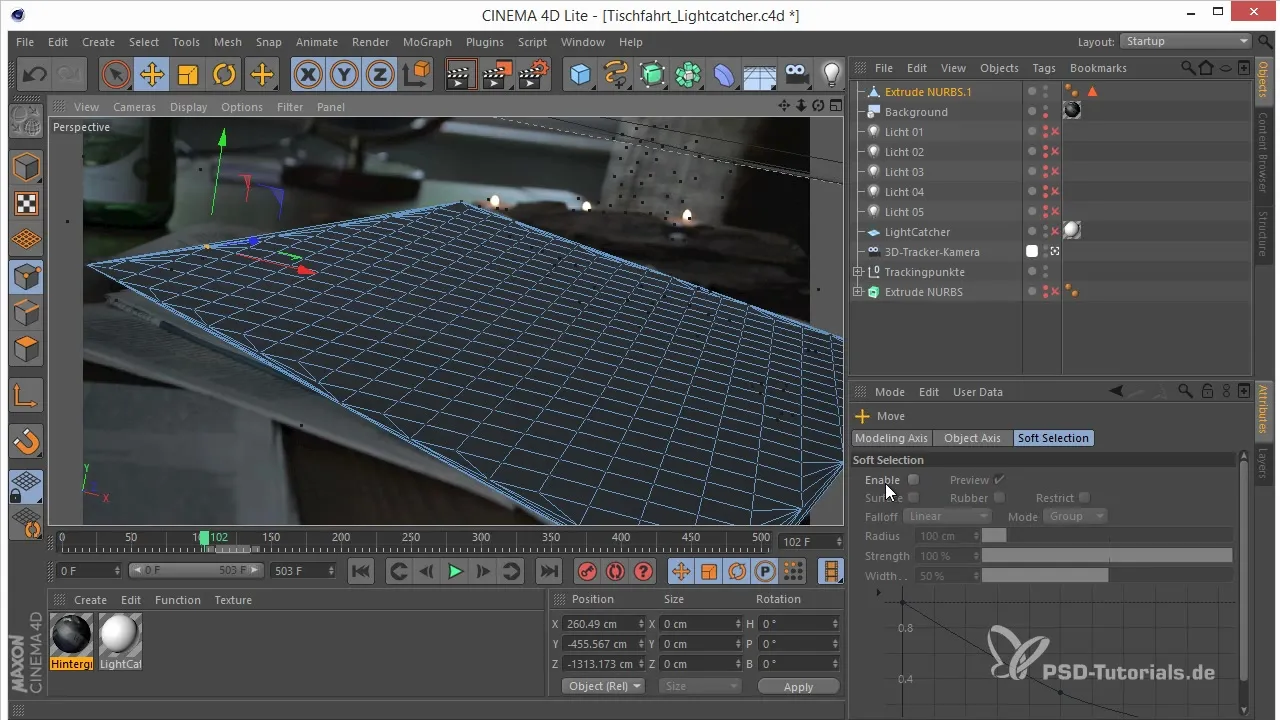
Ubah radius Soft Selection untuk melakukan penyesuaian dengan fleksibel tanpa mempengaruhi struktur keseluruhan model.
6. Pemodelan Objek Lainnya
Setelah koran dibuat, kamu dapat mulai memodelkan objek tambahan (misalnya, secangkir). Pastikan untuk menerapkan berbagai teknik untuk mendapatkan bentuk yang berbeda.
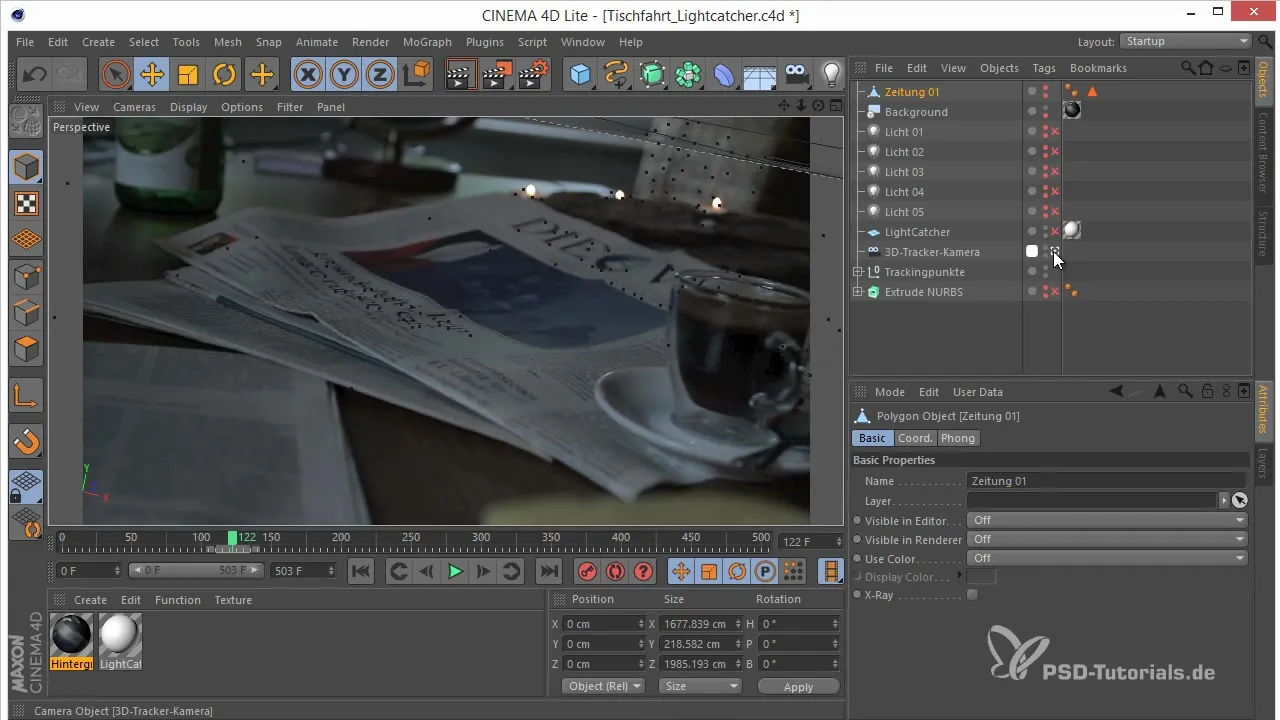
Kamu dapat menggunakan objek Loft NURBS untuk membuat cangkir dengan menyusun lingkaran.
7. Penyempurnaan Cangkir
Setelah kamu membuat dasar cangkir, optimalkan cangkir tersebut. Gunakan X-ray untuk melihat melalui cangkir dan memastikan semuanya terletak dengan baik.
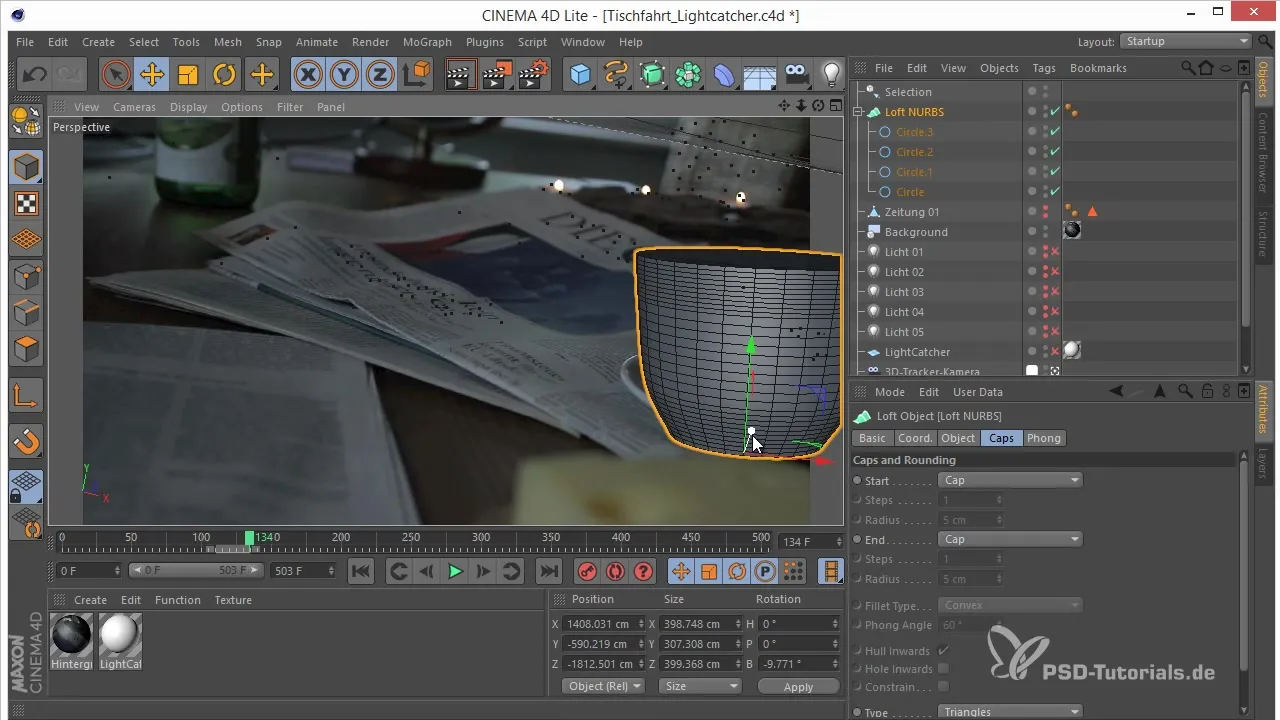
Pastikan untuk menyesuaikan proporsi agar cangkir terlihat realistis.
8. Penyelesaian Pemodelan
Kamu sekarang telah membuat dasar untuk menerangi refleksi cahaya di adeganmu dengan benar. Pastikan model-model tersebut cocok satu sama lain dan sumber cahaya ditempatkan dengan benar.
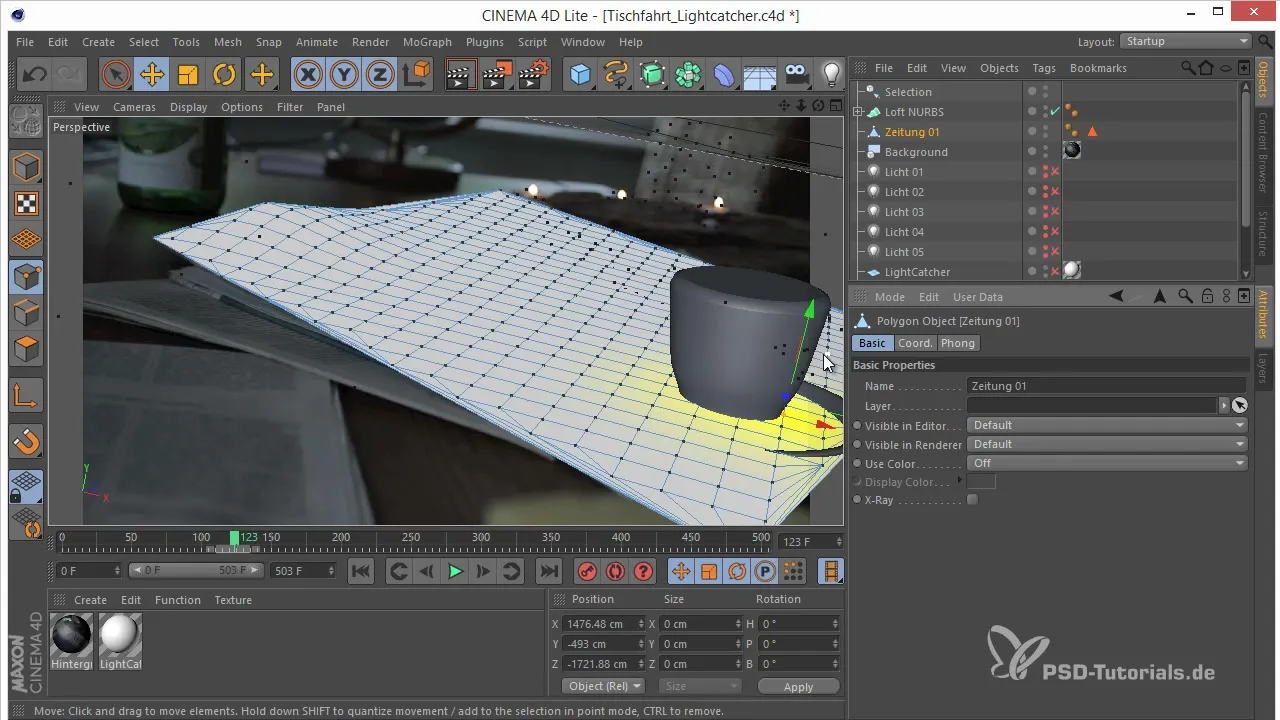
Menambahkan dan menyesuaikan sumber cahaya sangat penting untuk menciptakan suasana yang diinginkan.
9. Integrasi ke dalam After Effects
Ekspor adegan 3D kamu dan impor ke dalam After Effects. Di sini, kamu dapat menggabungkan refleksi cahaya dan memperhalus adegan lebih lanjut untuk menciptakan gambar akhir.
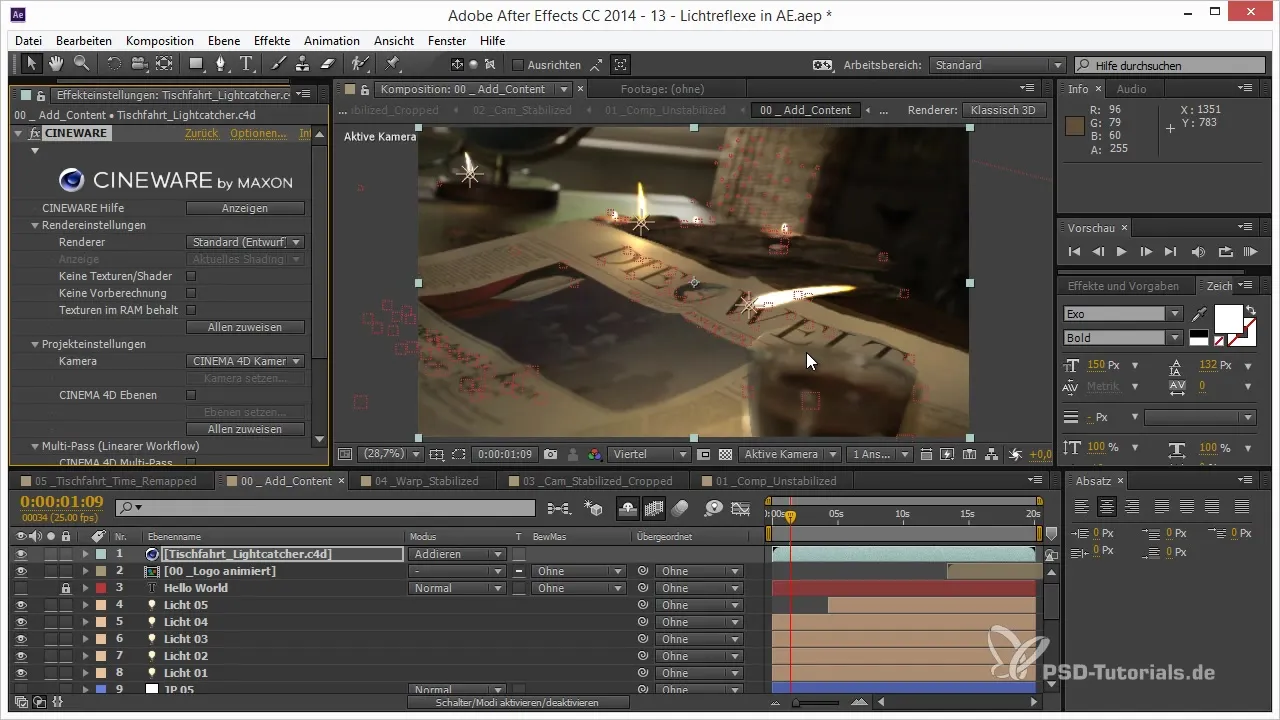
Di After Effects, modifikasi mode pencampuran agar hanya refleksi cahaya yang terlihat, sementara elemen lainnya disembunyikan.
10. Penyelesaian dan Penyesuaian Akhir
Setelah integrasi ke dalam After Effects, kamu dapat melakukan pengaturan terakhir. Ini juga mencakup memburamkan tepi untuk mendapatkan hasil yang lebih menarik.
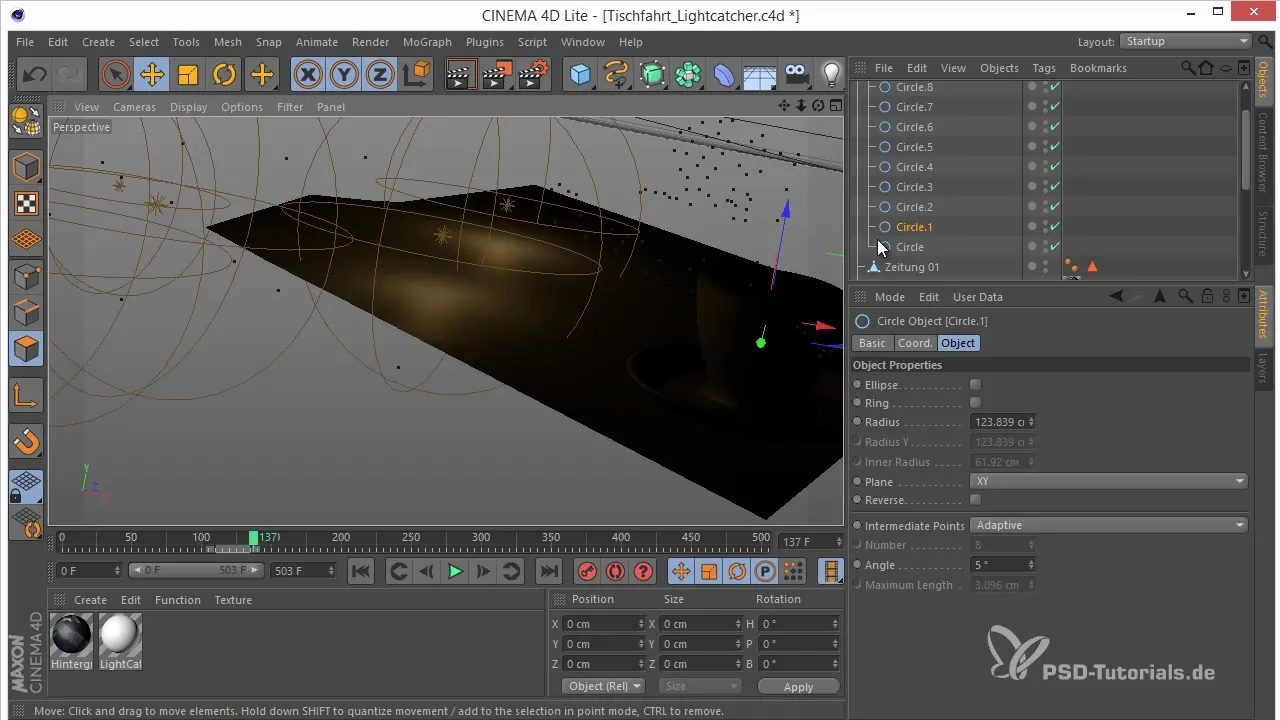
Selalu ingat untuk tetap membuka kemungkinan melakukan perubahan demi mendapatkan hasil terbaik.
Ringkasan – Refleksi Cahaya di C4D Lite: Panduan Langkah-demi-Langkah untuk Rekonstruksi Proyek 3D
Dalam panduan ini, kamu telah belajar bagaimana cara menangani alat pemodelan yang terbatas di Cinema 4D Lite. Melalui penggunaan objek NURBS yang terarah dan menjaga perspektif yang benar, kamu sekarang memiliki pengetahuan untuk membuat model 3D yang kompleks dan memprosesnya lebih lanjut di After Effects.
Pertanyaan yang Sering Diajukan
Apa itu objek NURBS dalam Cinema 4D Lite?Objek NURBS adalah objek khusus yang membantumu membuat bentuk kompleks melalui kurva dan permukaan matematis.
Mengapa penting bekerja dari perspektif ortogonal?Perspektif ortogonal memungkinkannya untuk merancang proporsi objek dalam konteks keseluruhan dengan benar dan menghindari masalah saat animasi.
Bagaimana cara mengintegrasikan refleksi cahaya ke dalam After Effects dengan baik?Dengan mengatur mode pencampuran di After Effects, kamu dapat menyoroti hanya refleksi cahaya dan menyembunyikan sisa objek.
Apa itu Soft Selection dan bagaimana cara menggunakannya?Soft Selection memungkinkannya untuk mengedit beberapa titik sekaligus dengan menerapkan gerakan pusat satu titik ke titik yang berdekatan.
Langkah apa yang perlu dilakukan agar modelku bisa diekspor?Untuk mengekspor model dari Cinema 4D Lite, gunakan fungsi ekspor dan impor data ke dalam After Effects untuk pengeditan lebih lanjut.


